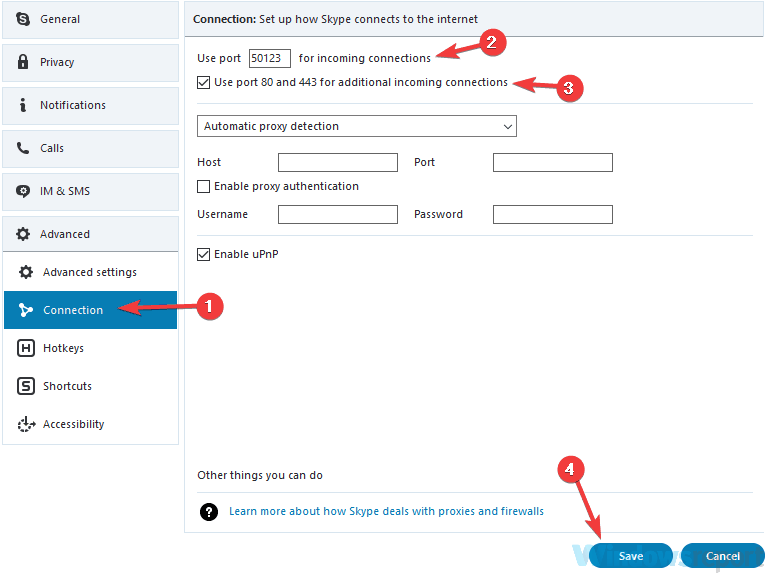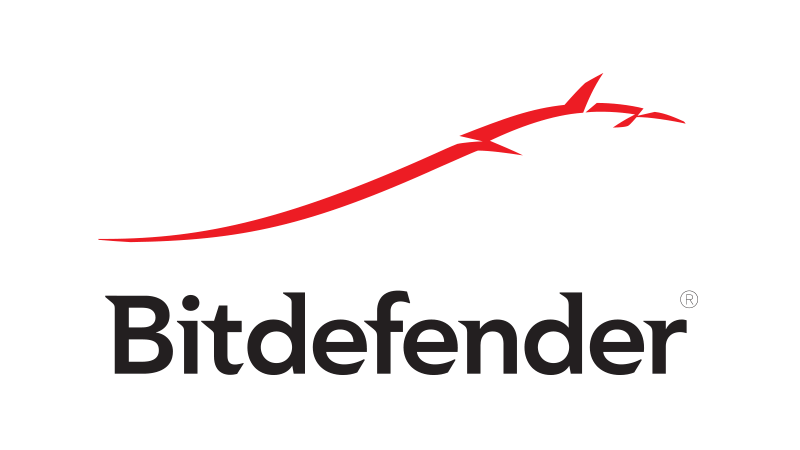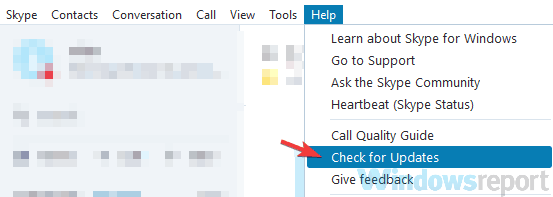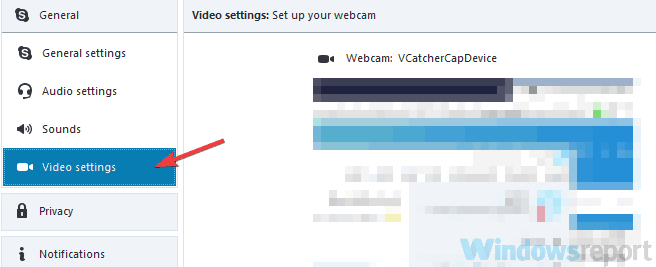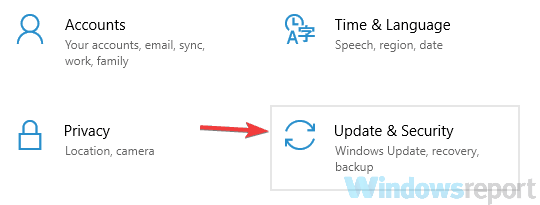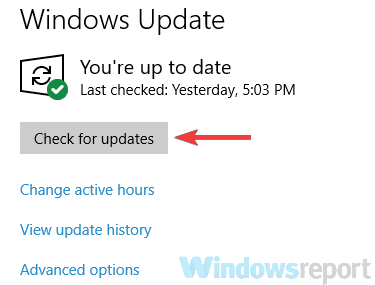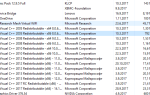Wiele osób używa Skype do połączeń wideo, ale wielu użytkowników zgłosiło, że wideo Skype pozostaje w tyle za dźwiękiem. Może to być irytujący problem, ale w dzisiejszym artykule pokażemy, jak rozwiązać ten problem.
Jeśli Twoje wideo w Skype pozostaje w tyle za dźwiękiem, może to być irytujące. Mówiąc o problemach ze Skype, oto kilka typowych problemów zgłaszanych przez użytkowników:
- Film Skype nie pokazuje innej osoby — Ten problem może wystąpić, jeśli kamera nie jest poprawnie skonfigurowana. Aby to naprawić, sprawdź konfigurację kamery internetowej w Skypie.
- Skype pozostaje w tyle, ale Internet jest w porządku –Może to czasem się zdarzyć z powodu oprogramowania antywirusowego. Po prostu wyłącz program antywirusowy i sprawdź, czy problem nadal występuje.
- Dźwięk wideo Skype nie jest zsynchronizowany — Czasami ten problem może wystąpić z powodu portów w komputerze. Zmień porty w ustawieniach Skype i sprawdź, czy to pomoże.
- Dźwięk i obraz Skype nie są zsynchronizowane –Ten problem może wystąpić z powodu sterowników. Aby rozwiązać problem, należy zaktualizować sterowniki do najnowszej wersji.
Wideo Skype pozostaje w tyle za dźwiękiem, jak to naprawić?
- Sprawdź swoje porty
- Sprawdź swój program antywirusowy / firewall
- Upewnij się, że masz wystarczającą przepustowość
- Upewnij się, że Skype jest aktualny
- Sprawdź, czy aparat działa poprawnie
- Zaktualizuj sterownik kamery internetowej
- Ponownie zainstaluj Skype
- Zainstaluj najnowsze aktualizacje
- Spróbuj użyć innej aplikacji
Rozwiązanie 1 — Sprawdź porty
Jeśli masz problemy z wideo Skype na komputerze, pierwszą rzeczą, którą musisz sprawdzić, są porty. Skype korzysta z niektórych portów, a jeśli te porty są zablokowane lub nie działają poprawnie, możesz napotkać ten i wiele innych podobnych problemów. Aby sprawdzić porty, wykonaj następujące czynności:
- Otwórz Skype i przejdź do Narzędzia> Opcje.

- W lewym okienku przejdź do Zaawansowane> Połączenie. W prawym okienku ustaw port 50123 dla połączeń przychodzących. Teraz sprawdź Użyj portów 80 i 443 dla dodatkowych połączeń przychodzących. Po wykonaniu tej czynności kliknij Zapisać.

Po zmianie portów sprawdź, czy problem nadal występuje. To nie jest najbardziej niezawodne rozwiązanie, ale może ci pomóc w rozwiązaniu tego problemu, więc wypróbuj go.
Rozwiązanie 2 — Sprawdź swój program antywirusowy / zaporę ogniową

Czasami wideo Skype pozostaje w tyle za dźwiękiem ze względu na twój program antywirusowy. Twój program antywirusowy lub zapora może powodować ten problem, więc sprawdź ustawienia antywirusa i upewnij się, że Skype nie jest blokowany przez program antywirusowy lub zaporę.
Jeśli program Skype nie jest blokowany przez program antywirusowy lub zaporę, być może ustawienia antywirusowe go zakłócają. Aby rozwiązać problem, spróbuj wyłączyć niektóre ustawienia i sprawdź, czy to pomoże. W niektórych przypadkach może być nawet konieczne całkowite wyłączenie programu antywirusowego w celu rozwiązania tego problemu.
W niektórych przypadkach może być nawet konieczne usunięcie programu antywirusowego, aby rozwiązać ten problem. Jeśli usunięcie antywirusa rozwiązuje problem, powinieneś rozważyć przejście na inne rozwiązanie antywirusowe. Na rynku dostępnych jest wiele świetnych narzędzi antywirusowych, ale jeśli chcesz uzyskać maksymalną ochronę, która nie będzie zakłócać działania Twojego programu antywirusowego, zalecamy spróbowanie Bitdefender.
- Pobierz Bitdefender Antivirus
Rozwiązanie 3 — Upewnij się, że masz wystarczającą przepustowość
Według użytkowników problemy ze Skype mogą czasem występować z powodu ograniczeń przepustowości. W zależności od połączenia internetowego możesz zauważyć, że wideo Skype pozostaje w tyle za dźwiękiem. Dzieje się tak, gdy prędkość połączeń internetowych jest niska.
Może się to zdarzyć, jeśli korzystasz z sieci bezprzewodowej o słabym sygnale. Aby rozwiązać problem, należy zwiększyć siłę sygnału, zbliżając się do punktu dostępu. Ponadto możesz spróbować użyć połączenia Ethernet zamiast połączenia bezprzewodowego.
Inną przyczyną tego problemu może być aktywność internetowa w tle. Jeśli pobierasz coś lub oglądasz strumień wideo w tle, możliwe, że przepustowość wideo Skype jest niewystarczająca.
Aby to naprawić, zamknij wszystkie inne aplikacje i anuluj pobieranie, które mogą być uruchomione w tle i sprawdź, czy to pomoże. Aby zobaczyć, które aplikacje wykorzystują przepustowość, możesz użyć oprogramowania do monitorowania przepustowości, takiego jak Antamedia Bandwidth Manager.
Rozwiązanie 4 — Upewnij się, że Skype jest aktualny
Jeśli wideo Skype pozostaje w tyle za dźwiękiem, możliwe, że Twoja aplikacja Skype jest nieaktualna. Czasami mogą wystąpić usterki, które mogą powodować problemy podczas połączeń wideo. Najlepszym sposobem na rozwiązanie tych problemów jest po prostu aktualizacja Skype do najnowszej wersji.
Skype aktualizuje się automatycznie, ale możesz także sprawdzić dostępność aktualizacji ręcznie, wykonując następujące czynności:
- Otwórz Skype.
- Teraz idź do Pomoc> Sprawdź dostępność aktualizacji.

Skype pobierze teraz dostępne aktualizacje i zainstaluje je automatycznie. Gdy Skype będzie aktualny, problem powinien zostać całkowicie rozwiązany.
Rozwiązanie 5 — Sprawdź, czy aparat działa poprawnie
Czasami wideo Skype pozostaje w tyle za dźwiękiem z powodu problemów z aparatem. Aby sprawdzić, czy problem dotyczy aparatu, upewnij się, że jest on prawidłowo podłączony do komputera i działa. Aby sprawdzić, czy aparat działa poprawnie, koniecznie wypróbuj go w innych aplikacjach.
Jeśli aparat działa w innych aplikacjach, sprawdź ustawienia wideo w Skypie. Aby to zrobić, wykonaj następujące kroki:
- Iść do Narzędzia> Opcje.
- Z menu po lewej wybierz Ustawienia wideo. Teraz sprawdź ustawienia aparatu i upewnij się, że wszystko działa poprawnie.

Po skonfigurowaniu kamery sprawdź, czy problem nadal występuje.
Rozwiązanie 6 — Zaktualizuj sterownik kamery internetowej
W niektórych przypadkach wideo Skype pozostaje w tyle za dźwiękiem, ponieważ sterowniki są nieaktualne. Może to być duży problem. Aby rozwiązać ten problem, zalecamy zaktualizowanie sterowników do najnowszej wersji.
Jest to stosunkowo proste, a aby to zrobić, wystarczy odwiedzić producenta kamery internetowej i pobrać najnowszy sterownik dla swojego modelu. Po pobraniu i zainstalowaniu najnowszego sterownika problem powinien zostać całkowicie rozwiązany.
Jeśli ręczne pobieranie sterowników wydaje Ci się zbyt skomplikowane, zalecamy spróbowanie TweakBit Driver Updater. To oprogramowanie automatycznie pobierze i zaktualizuje sterowniki za pomocą zaledwie kilku kliknięć, więc nie musisz szukać ich ręcznie.
Rozwiązanie 7 — Zainstaluj ponownie Skype
Jeśli wideo w Skype jest opóźnione w stosunku do dźwięku na komputerze, możliwe, że instalacja Skype jest uszkodzona. W takim przypadku zaleca się usunięcie Skype, a następnie zainstalowanie go ponownie. Jest to stosunkowo prosta procedura i możesz usunąć Skype za pomocą aplikacji Ustawienia.
Chociaż tą metodą można łatwo usunąć Skype, czasami mogą pozostać pewne pliki i wpisy rejestru, które mogą zakłócać przyszłe instalacje Skype. Aby temu zapobiec, musisz je znaleźć i usunąć ręcznie.
Może to być trudne nawet dla doświadczonych użytkowników, dlatego lepiej jest używać oprogramowania odinstalowującego, takiego jak Revo Uninstaller usunąć Skype. Po usunięciu Skype’a za pomocą tego narzędzia zainstaluj go ponownie i sprawdź, czy problem nadal występuje.
Rozwiązanie 8 — Zainstaluj najnowsze aktualizacje
W niektórych okolicznościach przyczyną problemu może być twój system. Czasami mogą pojawić się pewne błędy, co może spowodować pojawienie się tego i wielu innych błędów. Możesz jednak rozwiązać ten problem, po prostu aktualizując system.
Windows 10 w większości sam się aktualizuje, ale zawsze możesz sprawdzić aktualizacje ręcznie, wykonując następujące czynności:
- naciśnij Klawisz Windows + I aby otworzyć Aplikacja ustawień.
- Pojawi się teraz aplikacja Ustawienia. Idź do Aktualizacja Bezpieczeństwo Sekcja.

- Teraz kliknij Sprawdź aktualizacje przycisk.

System Windows sprawdzi teraz dostępność aktualizacji. Jeśli jakieś aktualizacje są dostępne, zostaną one automatycznie pobrane w tle i zainstalowane zaraz po ponownym uruchomieniu komputera. Po zaktualizowaniu systemu sprawdź, czy problem został rozwiązany.
Rozwiązanie 9 — Spróbuj użyć innej aplikacji
Jeśli wideo Skype jest opóźnione w stosunku do dźwięku na komputerze, być może powinieneś wypróbować inną aplikację obsługującą połączenia wideo. Pisaliśmy już o najlepszych narzędziach do bezpłatnych połączeń, więc możesz wypróbować niektóre z tych narzędzi zamiast Skype.
Jeśli rozmowy wideo działają bezproblemowo w tych aplikacjach, oznacza to, że problem dotyczy Skype lub jego serwerów. Jeśli problem pojawia się w tych aplikacjach, możliwe, że jest problem z kamerą internetową.
Problemy z rozmowami wideo mogą być dość irytujące, a jeśli wideo Skype pozostaje w tyle za dźwiękiem na komputerze, wypróbuj niektóre z naszych rozwiązań i sprawdź, czy to rozwiąże problem.